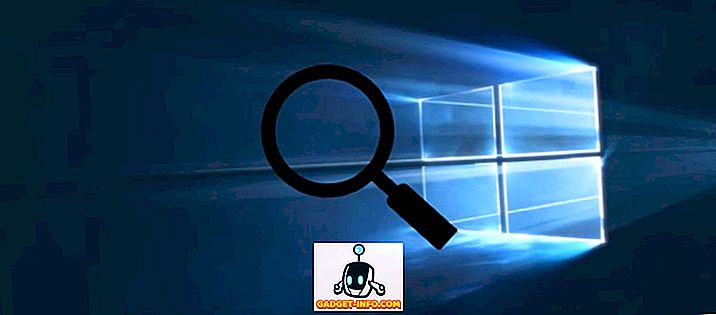Ne glede na to, katero različico operacijskega sistema Windows uporabljate, je privzeto nameščenih veliko funkcij s sistemom, od katerih mnogi verjetno ne boste nikoli uporabljali. Če onemogočite funkcije programa Windows, ki jih ne uporabljate, lahko optimizirate sistem, s tem pa ga hitreje in prihranite dragocen prostor na trdem disku.
V tem članku je prikazano, kako omogočite in onemogočite funkcije v operacijskih sistemih Windows 7/8/10, Vista in XP.
Windows Vista, 7/8/10
Če želite vključiti ali izključiti funkcije sistema Windows Vista v sistem Windows 10, v meniju Start kliknite Nadzorna plošča . Lahko tudi kliknete Start in nato vnesete nadzorno ploščo.

Kliknite povezavo Programi .
OPOMBA: Če ste v klasičnem pogledu, se povezava glasi Programi in funkcije .

V naslovu Programi in funkcije kliknite povezavo Vklop ali izklop funkcij sistema Windows .
OPOMBA: Če ste v klasičnem pogledu, je povezava » Vklop in izklop Windows« na levi plošči.

V pogovornem oknu » Funkcije sistema Windows « se prikaže sporočilo » Prosim počakajte ... «, medtem ko je seznam funkcij naložen.

Ko se prikaže seznam funkcij, lahko premaknete miško nad eno od funkcij in si ogledate opis te funkcije.

Za vsako funkcijo, ki jo želite izklopiti, izberite potrditveno polje na levi strani funkcije, tako da v polju ni kljukice. Ker na primer ne uporabljamo tabličnega računalnika, smo se odločili, da izklopimo funkcijo tabličnega računalnika in nekatere druge funkcije, ki jih ne uporabljamo. Ko vnesete spremembe, kliknite V redu, da zaprete pogovorno okno » Funkcije sistema Windows «.

Prikaže se pogovorno okno, ki prikazuje napredek sprememb sistema Windows.

Za dokončanje sprememb morate znova zagnati računalnik. Če želite zdaj znova zagnati računalnik, kliknite Znova zaženi zdaj. Če želite počakati na ponovni zagon računalnika, kliknite Znova zaženi pozneje .

Med zaustavitvijo računalnika in ponovnim zagonom se prikaže naslednje sporočilo. Prepričajte se, da ne izključite računalnika, medtem ko so funkcije konfigurirane.

Windows XP
Če želite v operacijskem sistemu Windows XP vključiti funkcije sistema Windows, v meniju Start kliknite Nadzorna plošča .

Kliknite povezavo Dodaj ali odstrani programe (ali ikono v klasičnem pogledu) v oknu nadzorne plošče .

V pogovornem oknu Dodaj ali odstrani programe v levem podoknu kliknite Dodaj / odstrani komponente sistema Windows .

Prikaže se pogovorno okno, ki vas prosi, da počakate, da se ustvari seznam funkcij sistema Windows.

Prikaže se čarovnik za komponente sistema Windows s seznamom komponent . Če ima potrditveno polje na levi strani komponente sivo ozadje, so znotraj te komponente podkomponente. Kliknite Podrobnosti, da si ogledate komponente pod glavno komponento.

Naslednje pogovorno okno na primer prikazuje komponente, ki so na voljo v glavni komponenti omrežnih storitev . Vse komponente lahko vklopite ali izklopite in kliknite V redu, da sprejmete spremembe in se vrnete v čarovnika za komponente programa Windows .

Za vsako funkcijo, ki jo želite izklopiti, izberite potrditveno polje na levi strani funkcije, tako da v polju ni kljukice. Na primer, poleg nekaterih drugih funkcij ne uporabljamo MSN Explorer ali Outlook Express. Ko naredite spremembe, kliknite Naprej .

Zaslon Configuring Components ( Konfiguriranje komponent ) prikazuje napredek sprememb v sistemu.

Ko so spremembe opravljene, se prikaže pogovorno okno Dokončevanje čarovnika za komponente sistema Windows . Kliknite Dokončaj .

Za dokončanje sprememb morate znova zagnati računalnik. Če ste pripravljeni za ponovno zagon računalnika, kliknite Da . Če želite počakati na ponovni zagon računalnika, kliknite Ne .

Če želite, lahko znova vklopite katerokoli funkcijo sistema Windows, tako da sledite tem postopkom in izberete potrditvena polja za želene funkcije, tako da je v vsakem potrditvenem polju. Uživajte!